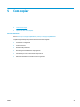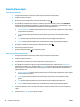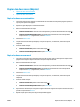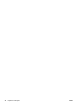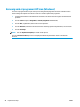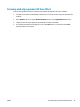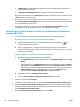HP LaserJet Pro MFP M225, M226 - User's Guide
NOTA: Si no coneixeu el nom del servidor SMTP, el número de port SMTP o la informació
d'autenticació, poseu-vos en contacte amb el proveïdor del servei de correu/Internet o l'administrador
del sistema per demanar-los aquesta informació. Els noms de servidor SMTP i els noms de port
normalment es poden trobar fàcilment mitjançant una cerca a Internet. Per exemple, feu servir termes
com "nom de servidor smtp de gmail " o "nom de servidor smtp de yahoo" per a la cerca.
5. Reviseu la informació i comproveu que la configuració és correcta. Si hi ha cap error, feu clic al botó
Enrere per corregir l'error. Quan acabeu, feu clic al botó Desa i prova per provar la configuració i
finalitzar-la.
NOTA: Creeu perfils de correu de sortida addicionals per escanejar des de més d'un compte de correu.
Configuració de la funció d'escaneig i enviament al correu electrònic mitjançant el
servidor web incrustrat d'HP (Windows)
1. Obriu el servidor web incrustat d'HP (EWS):
a.
Des de la pantalla d’inici del tauler de control del producte, toqueu el botó Xarxa
per
mostrar l'adreça IP o el nom de host.
b. Obriu un navegador web i, a la línia de l'adreça, escriviu l'adreça IP o el nom de l'amfitrió
exactament igual que apareix al tauler de control del producte. Premeu la tecla Intro al teclat de
l'ordinador. S'obre l'EWS.
2. Feu clic a la pestanya Escaneja.
3. A la subfinestra de navegació esquerra, feu clic a l'enllaç Configuració d'Escanejar i enviar per correu.
4. A la pàgina Configuració d'Escanejar i enviar per correu hi ha una llista de paràmetres per configurar.
Aquests paràmetres també apareixen a la subfinestra de navegació esquerra. Per començar, feu clic a
l'enllaç Perfils de correu electrònic sortint.
5. A la pàgina Perfils de correu electrònic sortint, feu clic al botó Nou.
●
A Adreça de correu electrònic, introduïu una adreça de correu i el nom que s'ha de mostrar.
●
A Configuració de servidor SMTP, introduïu l'adreça del servidor SMTP i el port SMTP. El port per
defecte ja apareix i normalment no cal canviar-lo.
NOTA: Si feu servir el servei de correu Google™ Gmail, feu clic a la casella de selecció Utilitza
sempre una connexió segura (SSL/TLS).
●
A Autenticació SMTP, feu clic a la casella de selecció El servidor SMTP demana autenticació per
als missatges de correu de sortida per configurar l'ID d'usuari i la contrasenya del servidor SMTP,
si és necessari.
Demaneu la informació de configuració del servidor SMTP a l'administrador de la xarxa o al
proveïdor de serveis d'Internet. Si el servidor SMTP requereix autenticació, també necessitareu l'ID
d'usuari i la contrasenya del servidor SMTP. Els noms de servidor SMTP i els noms de port
normalment es poden trobar fàcilment mitjançant una cerca a Internet. Per exemple, feu servir
termes com "nom de servidor smtp de gmail " o "nom de servidor smtp de yahoo".
CAWW Configuració d'Escaneja i envia per correu (només per a models amb pantalla tàctil) 49